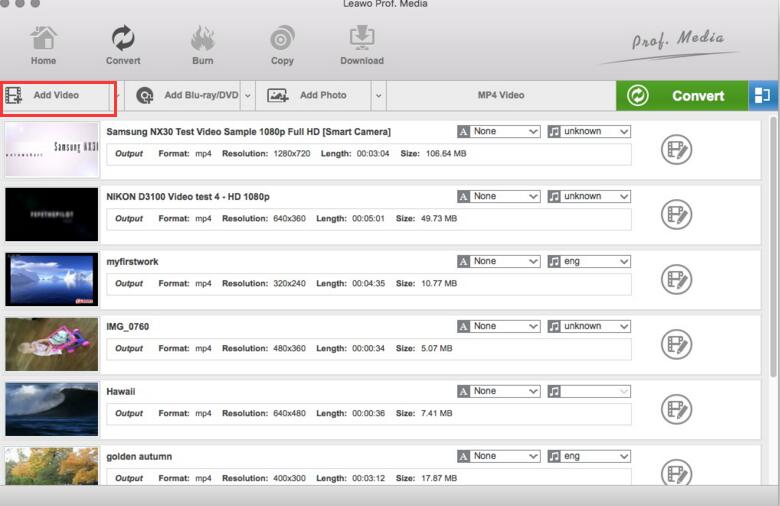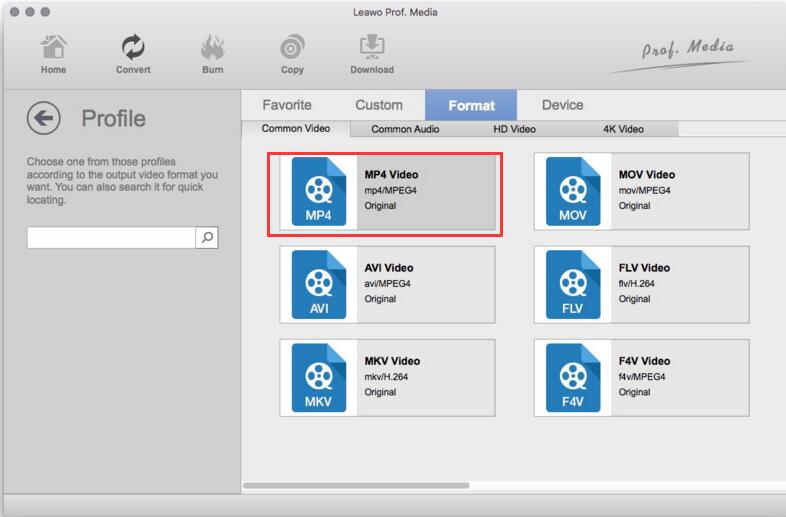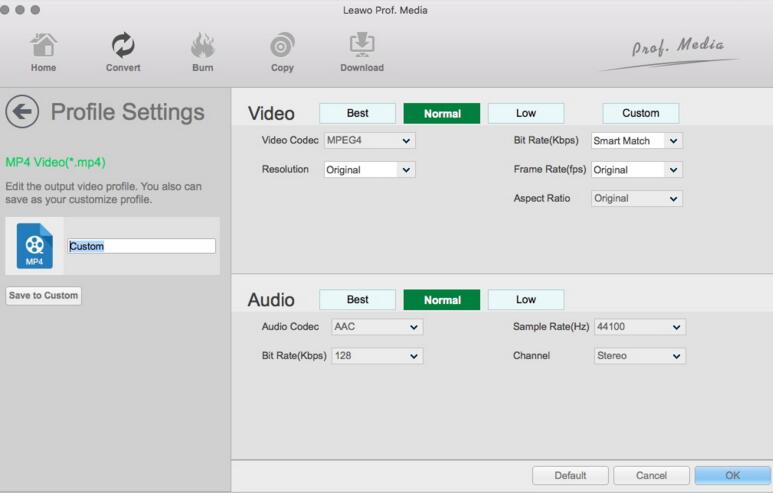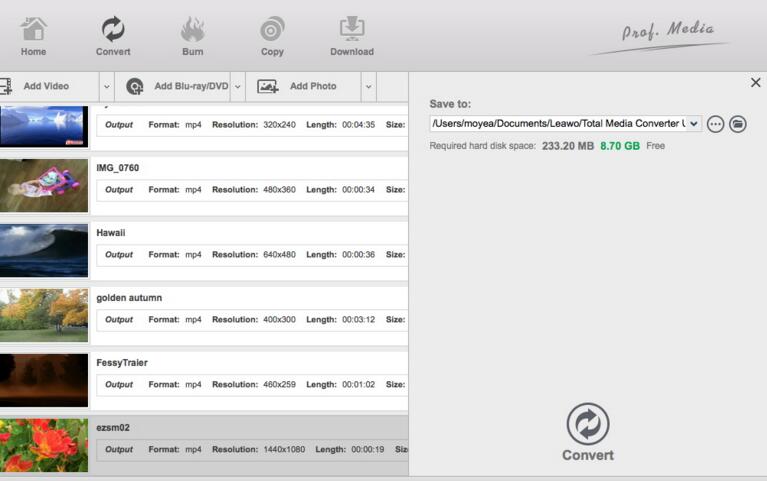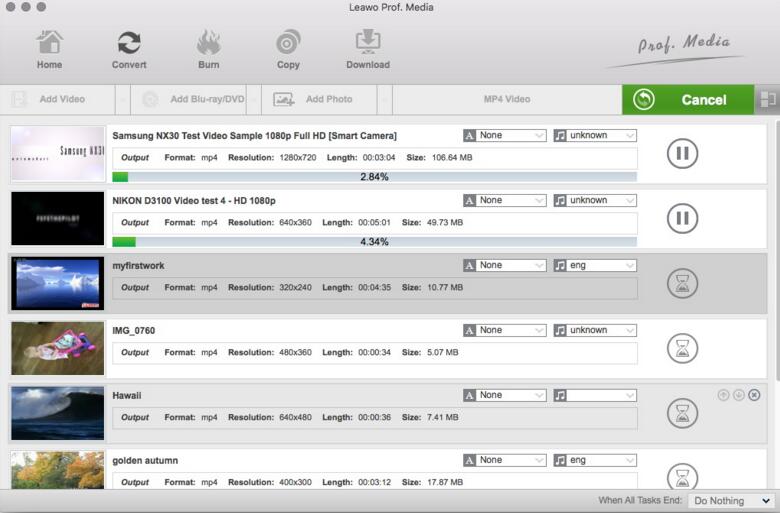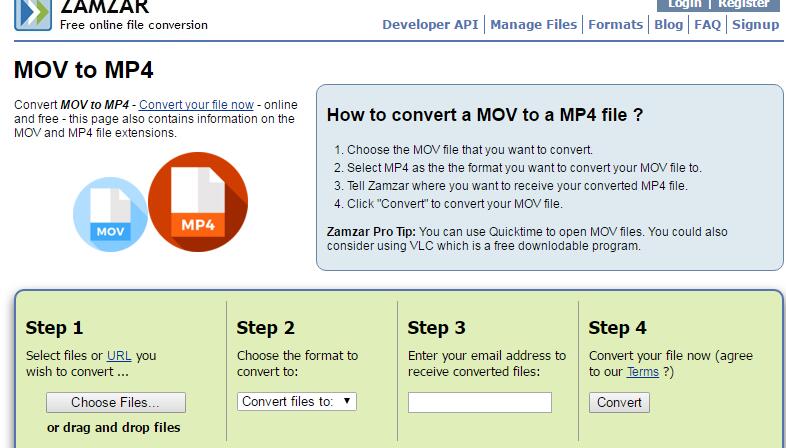« iTunes prend-il en charge les fichiers MOV ? » Quelqu'un a demandé en ligne, car il n'a pas réussi à importer des vidéos MOV sur iTunes sans savoir comment ajouter un fichier MOV à iTunes. Heureusement, il existe une solution efficace à ce problème. Continuez à lire pour plus d'informations.
Solution 1 : Convertir MOV au format supporté par iTunes avec le Convertisseur de Vidéo de Leawo pour Mac
Pour convertir MOV au format iTunes, la première solution efficace que nous voudrions recommander est l'utilisation du Convertisseur de Vidéo de Leawo pour Mac, qui est l'un des logiciels les plus populaires et les plus répandus, spécialement conçu pour convertir presque tous les formats sur Mac OS. Et il est également considéré comme le meilleur convertisseur pour convertir MOV en iTunes grâce à sa méthode simple et sa qualité d'origine à 100% conservée pendant la conversion. Voici le guide facile pour utiliser pleinement le Convertisseur de Vidéo de Leawo pour Mac pour convertir MOV au format iTunes MP4.
ÉTAPE 1 : Ajouter des fichiers MOV au programme
Ouvrez le programme et accédez à l'onglet Convertir, cliquez sur « Ajouter une vidéo » pour charger des vidéos MOV sur ce convertisseur de vidéo pour Mac. Et puis les vidéos chargées seront répertoriées dans le panneau. La fonction de fusionner toutes les vidéos en une seule est offerte si nécessaire.
ÉTAPE 2 : Choisir MP4 comme format de sortie
Cliquez avec le bouton droit sur la liste déroulante à côté du gros bouton vert « Convertir », sélectionnez l'option « Modifier » pour accéder au panneau de profil où vous pouvez choisir Vidéo MP4 dans le groupe Format, ou vous pouvez rechercher MP4 dans la zone de recherche de gauche pour le trouver rapidement.
ÉTAPE 3 : Paramètres des réglages vidéo
De retour au panneau principal, l'édition des paramètres de la vidéo de sortie est disponible en cliquant sur l'option « Éditer » dans la zone de configuration du profil déroulant. Dans le panneau des paramètres, vous pouvez définir le codec vidéo, la qualité, la taille de la vidéo, le débit binaire, la fréquence d'images et le rapport hauteur/largeur.
ÉTAPE 4 : Paramètres du répertoire de sortie
Revenez à l'interface principale, puis cliquez sur « Convertir » pour entrer dans le panneau de configuration du répertoire de sortie et définir le répertoire de sortie dans la boîte « Enregistrer dans ».
ÉTAPE 5 : Convertir la vidéo MOV en iTunes MP4 sur Mac
Cliquez sur le bouton « Convertir » en bas de la barre latérale pour commencer à convertir la vidéo MOV en iTunes MP4 sur Mac en quelques minutes.
Une fois le processus de conversion terminé, vous obtiendrez enfin la vidéo MP4 et ajouterez librement le fichier à la bibliothèque iTunes. Ce convertisseur serait le plus utile pour convertir MOV en MP4 dans iTunes. Bien sûr, il existe également d'autres solutions qui peuvent ajouter un fichier MOV à iTunes.
Solution 2 : Convertir MOV au format iTunes MP4 en ligne avec le convertisseur de MOV à iTunes en ligne gratuit
Comme nous devons le savoir, il existe également des convertisseurs de MOV à iTunes gratuits en ligne qui peuvent ajouter un fichier MOV à iTunes en convertissant MOV en MP4 dans iTunes. Et les convertisseurs les plus couramment utilisés en ligne sont répertoriés ici.
1. Online-Convert : Un convertisseur en ligne qui est capable de convertir MOV en MP4 en téléchargeant le fichier vidéo ou en fournissant le lien au fichier vidéo. Il est optimisé pour une qualité élevée sans aucun coût.
2. Convert.Files : Une plate-forme en ligne conçue pour convertir des fichiers vidéo et audio entre différents formats, qui peut être utilisée pour convertir MOV en MP4 dans iTunes. Vous pouvez télécharger le fichier MOV, puis sélectionner MP4 comme format cible, enfin cliquer sur Convertir. Le fichier vidéo MP4 sera accessible immédiatement.
3. Zamzar : C'est l'un des convertisseurs en ligne les plus populaires qui offre un grand nombre de formats. Les étapes simples ci-dessous vous guideront pour obtenir le format MP4 iTunes converti du format MOV.
- Étape 1 : Téléchargez le fichier MOV que vous souhaitez convertir en parcourant le fichier vidéo du PC, en faisant glisser et déposer le fichier ou en ajoutant l'URL du fichier vidéo.
- Étape 2 : Sélectionnez MP4 comme format de sortie.
- Étape 3 : Notez l'adresse e-mail pour indiquer à Zamzar où vous souhaitez recevoir le fichier MP4 converti.
- Étape 4 : Cliquez sur « Convertir » pour convertir le fichier MOV en fichier MP4. Et en quelques minutes, vous obtiendrez les fichiers MP4 pour votre iTunes.
En conclusion, il existe de nombreuses solutions capables de convertir MOV au format iTunes comme MP4. Et les deux méthodes les plus courantes proposées ici peuvent vous donner plus d'aide chaque fois que vous souhaitez ajouter un fichier MOV à iTunes. Seulement si vous êtes capable de convertir MOV en iTunes avec les convertisseurs proposés ici, vous ne serez jamais dérangé par le problème de compatibilité.